फरवरी 2001 में पहली बार उपलब्ध होने के बाद से, वीएलसी अग्रणी ओपन सोर्स क्रॉस-प्लेटफॉर्म मल्टीमीडिया प्लेयर में विकसित हुआ है।
न केवल यह मुफ़्त, हल्का और तेज़ है - बल्कि यह आपके द्वारा फेंकी गई किसी भी प्रकार की फ़ाइल के बारे में भी खेल सकता है, भले ही वह फ़ाइल स्वयं क्षतिग्रस्त, अपूर्ण या अपूर्ण हो। मीडिया खिलाड़ियों का स्विस आर्मी नाइफ कहा जाने का एक कारण है।
लेकिन अगर आप केवल इसका उपयोग कर रहे हैं डीवीडी देखना 4 तरीके फिल्में देखना ज्यादा मजेदार हुआ करता थाआपको महसूस नहीं हुआ होगा कि फिल्मों के लिए आपका उत्साह कम हो रहा है। अब अच्छे पुराने दिन नहीं रहे। और मुझे यकीन है कि फ़िल्में देखने में ज़्यादा मज़ा आता था ... अधिक पढ़ें या सीडी सुनें, आप गायब हैं। थोड़ा गहरा खोदें और आपको उपयोगी सुविधाओं की एक अविश्वसनीय संख्या मिल जाएगी।
इस लेख में, हम आपको छह भयानक वीएलसी विशेषताएँ दिखाने जा रहे हैं जिनके बारे में आप नहीं जानते होंगे।
1. प्ले और (सुरक्षित रूप से) YouTube वीडियो डाउनलोड करें
यदि आप अपने ब्राउज़र के बाहर एक वीडियो चलाना चाहते हैं, तो आप VLC का उपयोग कर सकते हैं। और भी बेहतर, आप एक कदम आगे और जा सकते हैं
वीडियो डाउनलोड करें 5 मुफ्त YouTube डाउनलोडर और कन्वर्टर्स की तुलना: कौन सा आपके लिए सही है?दो साल पहले, मैंने आपको ऑनलाइन वीडियो डाउनलोड करने और परिवर्तित करने के 5 आसान तरीकों के बारे में बताया था। हाल ही में, हमने आपको अपने मैक पर YouTube वीडियो डाउनलोड करने के तरीकों के बारे में भी बताया, और कुछ तरीके जिनसे आप कर सकते हैं ... अधिक पढ़ें आपके कंप्यूटर के लिए।YouTube वीडियो देखने के लिए, पर नेविगेट करें फ़ाइल> नेटवर्क स्ट्रीम खोलें और विचाराधीन वीडियो का YouTube URL पेस्ट करें। कुछ सेकंड लोड होने के बाद, यह खेलना शुरू कर देगा।
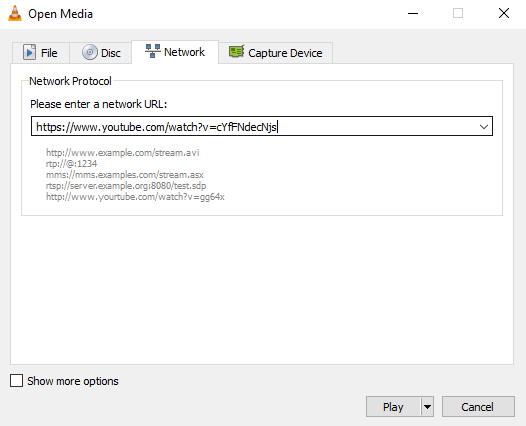
यदि आप अपने स्थानीय ड्राइव पर वीडियो डाउनलोड करना चाहते हैं, तो आपको कुछ अतिरिक्त कदम उठाने होंगे। पर जाए उपकरण> कोडेक जानकारी और से पाठ की प्रतिलिपि बनाएँ स्थान स्क्रीन के नीचे बॉक्स।
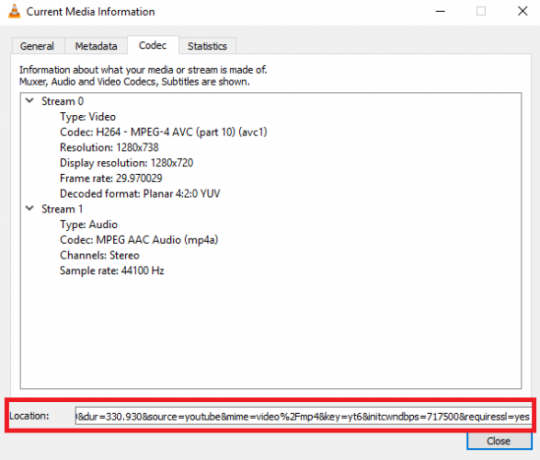
टेक्स्ट को अपने ब्राउज़र में पेस्ट करें और वीडियो चलना शुरू हो जाएगा। राइट-क्लिक करें और चुनें वीडियो के रूप में सहेजें स्थानीय स्तर पर इसे बचाने के लिए।
नीचे दिए गए उदाहरण में, आप हमारे खुद के जेम्स ब्रूस को एलेफोन एलकैम 360 पर समीक्षा करते हुए देख सकते हैं MakeUseOf चैनल.
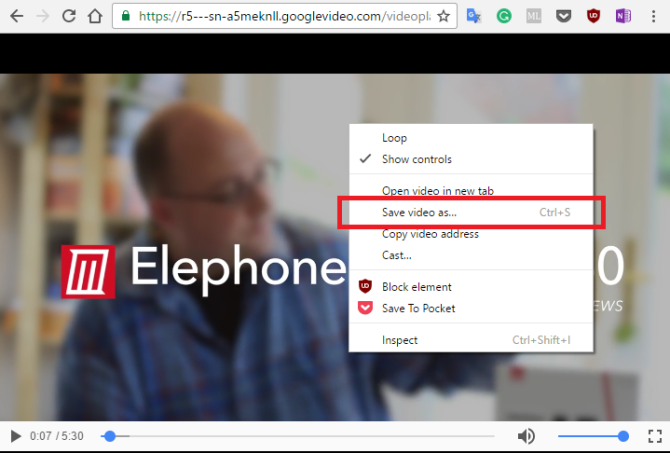
वेब-आधारित कुछ डाउनलोडर्स का उपयोग करने की तुलना में यह विधि अधिक बोझिल हो सकती है, लेकिन यह बहुत अधिक विश्वसनीय और बहुत अधिक सुरक्षित है।
2. पॉडकास्ट की सदस्यता लें
वीएलसी पूरी तरह से चित्रित और अत्यधिक शक्तिशाली है पॉडकास्ट मैनेजर आपके विंडोज पीसी के लिए 6 सर्वश्रेष्ठ पॉडकास्ट प्रबंधकविंडोज पीसी पर पॉडकास्ट सुनने का सबसे अच्छा तरीका क्या है? इन पॉडकास्ट प्रबंधकों में से एक को चुनें और उन्हें कतारबद्ध करें और आरंभ करें। अधिक पढ़ें .
पॉडकास्ट मेनू तक पहुंचने के लिए, पर जाएं दृश्य> प्लेलिस्ट और नीचे आने तक स्क्रॉल करें पॉडकास्ट (यह के तहत सूचीबद्ध है इंटरनेट उपधारा)।
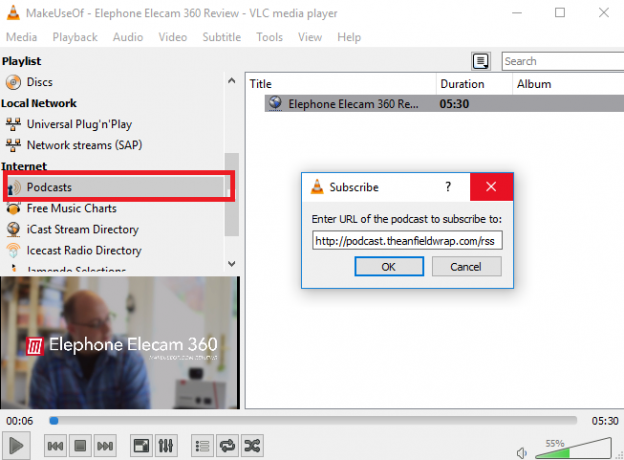
पॉडकास्ट जोड़ने के लिए, आपको उसका RSS फ़ीड जानना होगा। यदि आप पॉडकास्ट के URL के बारे में निश्चित नहीं हैं, तो बहुत सारी वेबसाइटें हैं जो इसे आपके लिए निकाल देंगी। पर क्लिक करें + आइकन सदस्यता की अपनी सूची में पॉडकास्ट जोड़ने के लिए।
एप्लिकेशन को किसी भी प्रासंगिक कलाकृति के साथ पिछले सभी एपिसोड मिलेंगे। सुनने के लिए उनमें से एक पर डबल-क्लिक करें।
3. इंटरनेट रेडियो स्टेशनों को सुनें
पॉडकास्ट के अलावा, VLC भी आपको सुनने देगा इंटरनेट रेडियो स्टेशन श्रवण के साथ मुफ्त इंटरनेट रेडियो रिकॉर्ड और रिकॉर्ड करेंइंटरनेट रेडियो सुनना और मुफ्त में गाने रिकॉर्ड करना चाहते हैं? एक ठोस पॉडकास्ट खिलाड़ी चाहते हैं? एंड्रॉइड के लिए ऑडियंस ऐप देखें। अधिक पढ़ें . उन्हें याद करें? इससे पहले हम इसका उपयोग करते थे पेंडोरा और Spotify की पसंद Spotify बनाम। Apple म्यूजिक बनाम। Google Play संगीत: कौन सा सर्वश्रेष्ठ है?यहाँ संगीत स्ट्रीमिंग सेवाओं Spotify बनाम की हमारी तुलना है Apple म्यूजिक बनाम। Google Play संगीत मूल्य, गुणवत्ता और कैटलॉग पर। अधिक पढ़ें साथ आया।
आप पॉडकास्ट की तरह ही इस सुविधा का उपयोग करते हैं - नेविगेट करने के लिए दृश्य> प्लेलिस्ट और नीचे स्क्रॉल करें जब तक कि आपको आइसकास्ट रेडियो डायरेक्टरी नाम की प्रविष्टि न मिल जाए।
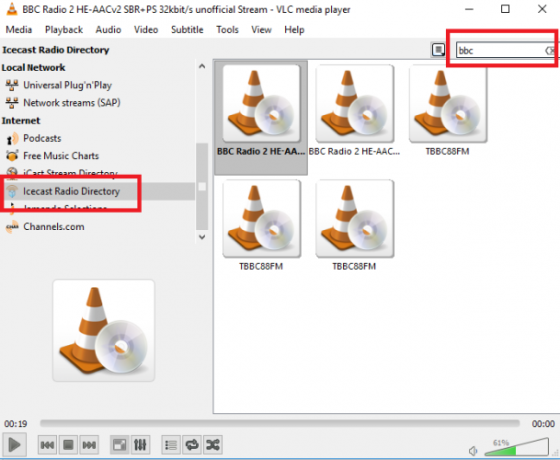
पॉडकास्ट के विपरीत, मैन्युअल फीड जोड़ने के अलावा यदि आप URL जानते हैं, तो आप वीएलसी ऐप के भीतर के स्टेशनों की खोज भी कर सकते हैं। बस दाईं ओर ऊपरी कोने में स्थित खोज बॉक्स में अपनी क्वेरी दर्ज करें।
ऊपर दिए गए उदाहरण में, आप देख सकते हैं मैंने बीबीसी रेडियो 2 की खोज की। अपने चयन के रेडियो स्टेशन को सुनना शुरू करने के लिए परिणाम पर डबल-क्लिक करें।
4. अपना डेस्कटॉप रिकॉर्ड करें
ऐसे अनगिनत कारण हैं जिनकी वजह से आप चाहते होंगे अपनी स्क्रीन रिकॉर्ड करें अपने डेस्कटॉप को इन 12 ग्रेट स्क्रेकेस्टिंग ऐप्स के साथ रिकॉर्ड करेंअपने डेस्कटॉप को रिकॉर्ड करने की आवश्यकता है? सौभाग्य से, आप पाएंगे कि स्क्रैचिंग ऐप्स आपके विचार से अधिक सामान्य हैं। यहाँ कुछ सबसे अच्छे मुक्त हैं। अधिक पढ़ें . कुछ सबसे आम में एक प्रस्तुति के लिए एक स्क्रेंकास्ट बनाना और अपने नेटवर्क पर अपने डेस्कटॉप को लाइव-स्ट्रीमिंग करना शामिल है।
रिकॉर्डिंग शुरू करने के लिए, सिर पर मीडिया> कैप्चर डिवाइस खोलें और चुनें डेस्कटॉप ड्रॉप-डाउन मेनू से।
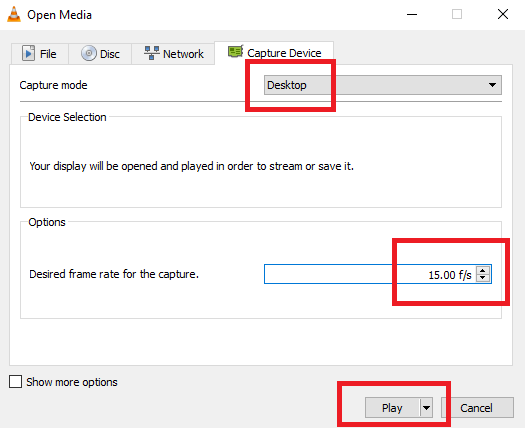
आप अपनी पसंदीदा फ्रेम दर चुन सकते हैं। यदि आप अपना डेस्कटॉप रिकॉर्ड कर रहे हैं, तो 15 एफपीएस पर्याप्त होना चाहिए। तेज गति वाले आंदोलन के लिए इसे 30 एफपीएस तक बढ़ाएं।
अंत में, बगल में स्थित ड्रॉप-डाउन तीर पर क्लिक करें खेल और चुनें धर्मांतरित.
अगली स्क्रीन पर, आपको आवश्यक फ़ाइल प्रारूप चुनें (अधिकांश उपयोगों के लिए, डिफ़ॉल्ट वीडियो - H.264 + MP3 (MP4) ठीक है) और आप अपना आउटपुट बचाना चाहते हैं। जब आप तैयार हों, तो हिट करें शुरू.
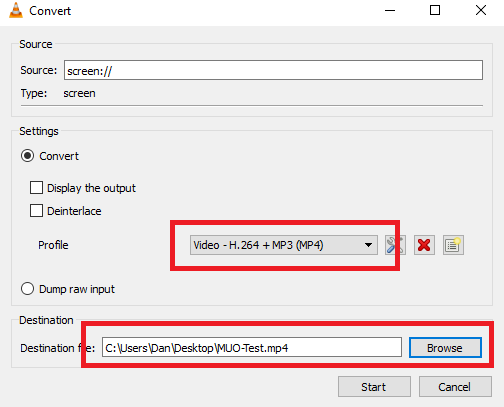
वीएलसी चुपचाप पृष्ठभूमि में रिकॉर्डिंग कर देगा। जब आप समाप्त कर लें, तो ऐप पर वापस लौटें और क्लिक करें रुकें.
5. कन्वर्ट वीडियो फ़ाइलें
आपको किसी भी अतिरिक्त सॉफ़्टवेयर की आवश्यकता नहीं है एक वीडियो परिवर्तित करें कैसे iTunes में वीडियो जोड़ने के लिए AVI और MKV फ़ाइलें कन्वर्ट करने के लिएITunes, MP4 और QuickTime के साथ अटक गया? आईट्यून्स द्वारा मान्यता प्राप्त प्रारूपों में वीडियो फ़ाइलों को परिवर्तित करने के लिए इन सॉफ्टवेयर टूल का उपयोग करें। अधिक पढ़ें एक अलग प्रारूप में। VLC जितना उपलब्ध है उतना ही अच्छा है।
प्रक्रिया शुरू करने के लिए, पर जाएं मीडिया> कन्वर्ट / सहेजें. दबाएं जोड़ना अपनी फ़ाइल का चयन करने के लिए बटन, फिर चुनें धर्मांतरित निचले दाएं कोने में ड्रॉप-डाउन बॉक्स से।
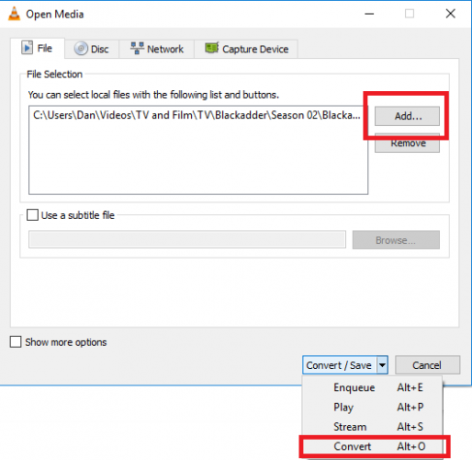
अगली स्क्रीन पर, उस फ़ाइल का प्रकार चुनें जिसे आप कनवर्ट करना चाहते हैं और फ़ाइल को एक नाम और स्थान दें गंतव्य. अंत में, क्लिक करें शुरू.
6. ASCII वर्णों में वीडियो चलाएं
समाप्त करने के लिए, मैं आपको अपने भीतर के टेक geek के लिए एक छोड़ने जा रहा हूँ। दी गई, ASCII प्लेबैक विशेष रूप से उपयोगी नहीं है, लेकिन इसका मतलब यह बिल्कुल भयानक नहीं है!
चालू होने पर, कोई भी वीडियो ASCII वर्णों के रूप में वापस चला जाएगा। बहुत कम से कम, अपने दोस्तों को यह सोचने का एक शानदार तरीका है कि उनकी वीडियो फ़ाइलों को दूषित किया गया है।
सुविधा का उपयोग करने के लिए, सिर पर उपकरण> वरीयताएँ> वीडियो. चुनें रंग ASCII कला वीडियो आउटपुट अगले ड्रॉप-डाउन मेनू से उत्पादन.
परिवर्तनों को प्रभावी करने के लिए VLC ऐप को पुनरारंभ करें।
लेख की शुरुआत से उस वीडियो को याद रखें? यहाँ एक ही फुटेज का ASCII संस्करण है:
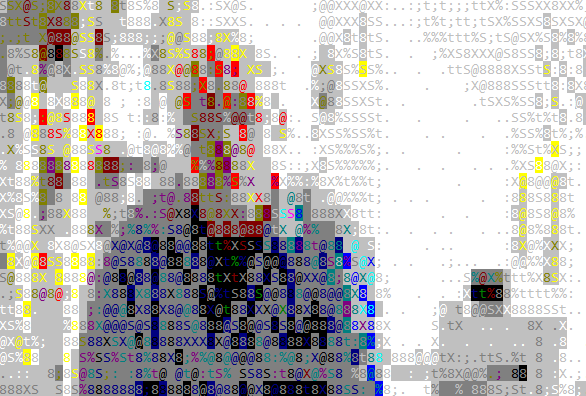
बदलाव उत्पादन पर वापस जाना स्वचालित सामान्य प्लेबैक पर वापस लौटें।
क्या कूल फीचर्स के बारे में आप जानते हैं?
हमें उम्मीद है कि इन युक्तियों ने आपको VLC सॉफ्टवेयर की विशाल क्षमता का बोध कराया है।
बेशक, आपके पास जाने और खुद को खोजने के लिए बहुत अधिक शांत सामान है। उदाहरण के लिए, क्या आप जानते हैं कि आप विंडोज पर वीडियो डेस्कटॉप पृष्ठभूमि बनाने के लिए ऐप का उपयोग कर सकते हैं, एक ब्राउज़र से दूरस्थ रूप से वीडियो प्लेबैक को नियंत्रित कर सकते हैं, या सिंक-आउट उपशीर्षक को ठीक करें कैसे VLC मीडिया प्लेयर में आउट-ऑफ-सिंक उपशीर्षक को ठीक करेंVLC मीडिया प्लेयर में उपशीर्षक देरी को बढ़ाना या घटाना आसान है, जो उपशीर्षक को ठीक से सिंक्रनाइज़ नहीं कर सकता है। अधिक पढ़ें ?
आप वीएलसी की क्षमता को अधिकतम करने के बारे में अधिक सुनना पसंद करेंगे। आपके द्वारा उपयोग की जाने वाली सबसे ठंडी चालित चाल क्या है? VLC को ठीक करने के लिए आपको कौन सी सेटिंग्स चाहिए, जिस तरह से आप इसे काम करना चाहते हैं?
हमेशा की तरह, आप नीचे टिप्पणी में अपने विचार, सुझाव और सुझाव छोड़ सकते हैं। हम उन सभी को पढ़ते हैं, और कभी-कभी उत्तर देने के लिए भी समय लेते हैं।
दान मेक्सिको में रहने वाला एक ब्रिटिश प्रवासी है। वह MUO की बहन-साइट, ब्लॉक डिकोड्ड के लिए प्रबंध संपादक हैं। विभिन्न समय में, वह MUO के लिए सामाजिक संपादक, रचनात्मक संपादक और वित्त संपादक रहे हैं। आप उसे लास वेगास में हर साल सीईएस में शो फ्लोर पर घूमते हुए पा सकते हैं (पीआर लोग, पहुंचते हैं!), और वह बहुत सारे पीछे-पीछे साइट करता है...